笔记本电脑怎么锁定屏幕 如何设置电脑屏幕锁定
更新时间:2023-11-22 13:51:06作者:xiaoliu
笔记本电脑怎么锁定屏幕,在现代社会中笔记本电脑已经成为人们生活和工作中必不可少的工具之一,在使用笔记本电脑时,我们时常会遇到一些安全隐患,比如忘记锁定屏幕而导致他人随意操作我们的电脑。为了保护个人隐私和保证电脑的安全,正确设置电脑屏幕锁定显得尤为重要。如何锁定屏幕并设置电脑屏幕锁定呢?在本文中我们将为大家详细介绍。
具体方法:
1.第一种方法:
点击键盘上的windows徽标键+L键,即可锁定屏幕,输入电脑开机密码后解锁。


2.第二种方法
1、 右键单击桌面,选择“属性” 2、 选择“屏幕保护程序” 3、 将“在恢复时使用密码保护”钩上,确定后即可。 注:开启此功能需要为帐户设置密码

3.第三种方法
在百度里面搜索屏幕挂机锁,按照提示操作即可。
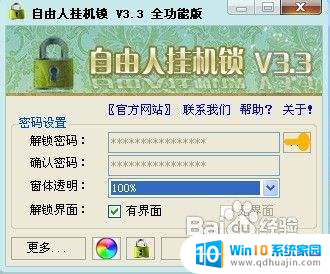
以上就是笔记本电脑如何锁定屏幕的全部内容,如果有不清楚的用户,可以根据小编的方法来操作,希望能够帮助到大家。
笔记本电脑怎么锁定屏幕 如何设置电脑屏幕锁定相关教程
热门推荐
电脑教程推荐
win10系统推荐
- 1 萝卜家园ghost win10 64位家庭版镜像下载v2023.04
- 2 技术员联盟ghost win10 32位旗舰安装版下载v2023.04
- 3 深度技术ghost win10 64位官方免激活版下载v2023.04
- 4 番茄花园ghost win10 32位稳定安全版本下载v2023.04
- 5 戴尔笔记本ghost win10 64位原版精简版下载v2023.04
- 6 深度极速ghost win10 64位永久激活正式版下载v2023.04
- 7 惠普笔记本ghost win10 64位稳定家庭版下载v2023.04
- 8 电脑公司ghost win10 32位稳定原版下载v2023.04
- 9 番茄花园ghost win10 64位官方正式版下载v2023.04
- 10 风林火山ghost win10 64位免费专业版下载v2023.04